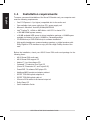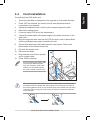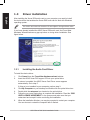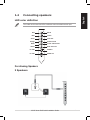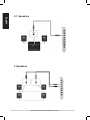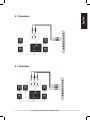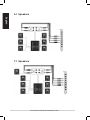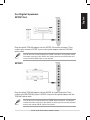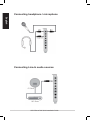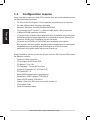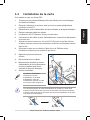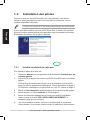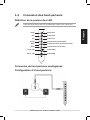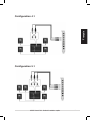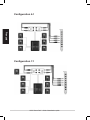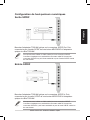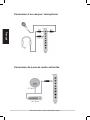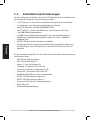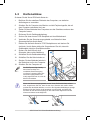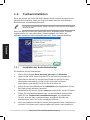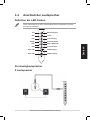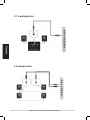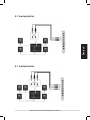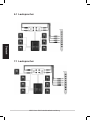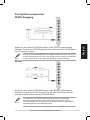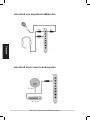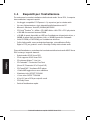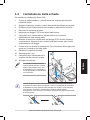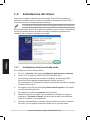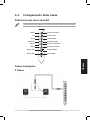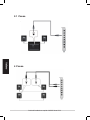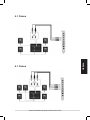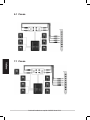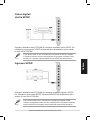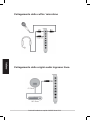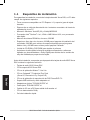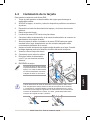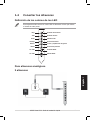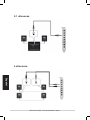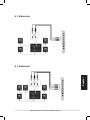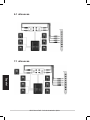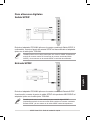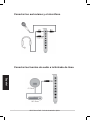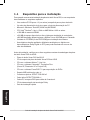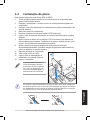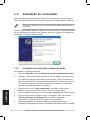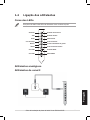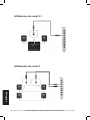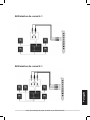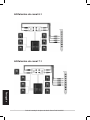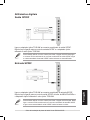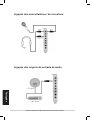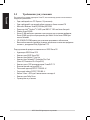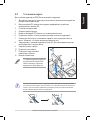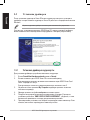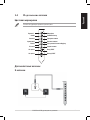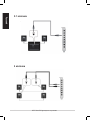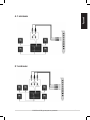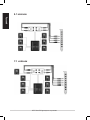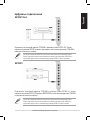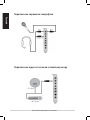Страница загружается ...
Страница загружается ...
Страница загружается ...
Страница загружается ...
Страница загружается ...
Страница загружается ...
Страница загружается ...
Страница загружается ...
Страница загружается ...
Страница загружается ...
Страница загружается ...
Страница загружается ...
Страница загружается ...
Страница загружается ...
Страница загружается ...
Страница загружается ...
Страница загружается ...
Страница загружается ...
Страница загружается ...
Страница загружается ...
Страница загружается ...
Страница загружается ...
Страница загружается ...
Страница загружается ...
Страница загружается ...
Страница загружается ...
Страница загружается ...
Страница загружается ...
Страница загружается ...
Страница загружается ...
Страница загружается ...
Страница загружается ...
Страница загружается ...
Страница загружается ...
Страница загружается ...
Страница загружается ...
Страница загружается ...
Страница загружается ...
Страница загружается ...
Страница загружается ...
Страница загружается ...
Страница загружается ...
Страница загружается ...
Страница загружается ...
Страница загружается ...
Страница загружается ...
Страница загружается ...
Страница загружается ...
Страница загружается ...
Страница загружается ...
Страница загружается ...
Страница загружается ...
Страница загружается ...
Страница загружается ...
Страница загружается ...
Страница загружается ...
Страница загружается ...
Страница загружается ...
Страница загружается ...
Страница загружается ...

61
ASUS Xonar D2X руководство по установке
Русский
Xonar D2X
Аудиокарта
Руководство
по установке

62
ASUS Xonar D2X руководство по установке
Русский
1.1 Требования для установки
Для успешной установки аудиокарты Xonar D2, ваш компьютер должен соответствовать
следующим требованиям:
• Один свободный слот PCI Express 1.0 (или выше)
• Один свободный 4-контактный кабель питания от блока питания ПК
• Microsoft
®
Windows
®
Vista/XP(32/64бит)/MCE2005
• Процессор Intel
®
Pentium
®
4 1.4МГц или AMD K7 1400 или более быстрый
• Память более 256 Мб
• Более 60 Мб свободного дискового пространства для установки драйверов;
Более 200Mб доступного пространства для Ableton Live и более 320Мб для
пакета Cakewalk
• CD-ROM (DVD-ROM) привод для установки программного обеспечения
• Высококачественные наушники, активные аналоговые колонки или цифровые
колонки с декодерами Dolby Digital или DTS.
Перед установкой проверьте комплектность ASUS Xonar D2:
• Аудиокарта ASUS Xonar D2X
• Компакт-диск ASUS Xonar D2X
• Компакт-диск Ableton™ Live Lite
• Компакт-диск Cakewalk™ Production Plus Pack
(Sonar LE, Dimension LE и Project5 LE)
• Компакт-диск с DVD проигрывателем PowerDVD 7.0
• Дополнительный порт для MIDI x1
• Оптический адаптер S/PDIF TOSLINK x2
• Оптический кабель S/PDIF TOSLINK x1
• Кабель 3.5мм -> RCA для 8-ми канального выхода x4
• Компакт-диск Dolby Demo
• Руководство по установке

63
ASUS Xonar D2X руководство по установке
Русский
1.2 Установка карты
Для установки аудиокарты ASUS Xonar выполните следующее:
1. Для сброса статического электричества коснитесь металлической задней или
боковой стенки компьютера.
2. Выключите ваш ПК, монитор и все другие периферийные устройства,
подключенные к вашему ПК.
3. Отключите шнур питания.
4. Снимите крышку корпуса.
5. Найдите свободный PCI-Express слот на материнской плате.
6. Подключите кабель от блока питания к разъему питания на аудиокарте
7. Совместите Xonar карту с разъемом и надавите, пока карта не встанет на
место. Убедитесь, что карта надежно вставлена в слот.
8. Закрутите винт, крепящий аудиокарту Xonar D2. Для нахождения отверстия
винта обратитесь к рисунку внизу.
9. Закройте крышку корпуса.
10. Подключите все кабели.
11. Подключите шнур питания к
компьютеру и розетке
12. Включите компьютер.
PCI Express аудиокарте требуется
дополнительное питание. Если
кабель питания не подключен,
аудиокарта не будет работать..
3
2
1
При отключении кабеля питания от аудиокарты Xonar D2X audio card, сначала потяните
4-контактный разъем наружу, затем отключите его от разъема питания, как показано на
рисунке. При отключении не применяйте чрезмерные усилия; поступая таким образом
можно повредить разъем питания на аудиокарте!
1
1

64
ASUS Xonar D2X руководство по установке
Русский
После установки аудиокарты Xonar D2 в ваш компьютер, вам нужно установить
драйвера, которые позволят аудиокарте Xonar D2 работать в операционной системе
Windows.
Если вы уже установили аудиокарту ASUS Xonar D2, перед установкой драйвера
может появиться окно мастера нового оборудования. Смотрите рисунок внизу.
1.3 Установка драйверов
Для установки драйверов устройства выполните следующее:
1. В окне Found New Hardware wizard нажмите Cancel.
2. Вставьте компакт-диск ASUS Xonar D2 в оптический привод.
Если автозапуск включен, автоматически появится экран ASUS Xonar Card
Driver. Перейдите к шагу 5.
Если автозапуск отключен на вашем компьютере, выполните шаг 3.
3. На рабочем столе щелкните My Computer и дважды щелкните на иконке
оптического привода.
4. Дважды щелкните на файле setup.exe на компакт-диске.
5. Следуйте инструкциям на экране для завершения установки. В процессе
установки прочитайте “END USER LICENSE AGREEMENT”, убедитесь, что вы
понимаете и принимаете это перед продолжением установки.
6. При завершении установки, вас попросят перезагрузить ваш компьютер. Если
желаете, вы можете перезагрузить компьютер позже.
1.3.1 Установка драйверов аудиокарты
Версия и содержимое драйвера на компакт-диске изменяются без уведомления.

65
ASUS Xonar D2X руководство по установке
Русский
1.4 Подключение
колонок
Для аналоговых колонок
2 колонки
Разъемы на аудиокарте окрашены в разные цвета
Mикрофон
Красный
Линейный вход
Передние каналы
Боковые каналы
Центральный канал/сабвуфер
Задние каналы
Вход SPDIF
Выход SPDIF
Синий
Зеленый
Оранжевый
Белый
Желтый
Нет цвета
Нет цвета
Цветовая маркировка

66
ASUS Xonar D2X руководство по установке
Русский
4 колонки
2.1 колонки

67
ASUS Xonar D2X руководство по установке
Русский
5.1 колонок
4.1 колонки

68
ASUS Xonar D2X руководство по установке
Русский
7.1 колонок
6.1 колонок

69
ASUS Xonar D2X руководство по установке
Русский
SPDIF In
Также для соединения S/PDIF вы тоже можете использовать коаксиальный кабель.
Просто подключите один конец коаксиального кабеля к разъему combo S/PDIF-In и
подключите другой конец к коаксиальному разъему S/PDIF-Out вашего плеера.
Подключите оптический адаптер TOSLINK к разъему combo S/PDIF-In. Затем,
подключите разъем S/PDIF-Out вашего MD/CD/DVD к оптическому адаптеру TOSLINK
с помощью оптического кабеля.
Цифровые подключения
SPDIF Out
Также для соединения S/PDIF вы тоже можете использовать коаксиальный кабель.
Просто подключите один конец коаксиального кабеля к разъему combo S/PDIF-Out и
подключите другой конец к коаксиальному разъему S/PDIF-In вашего декодера.
Подключите оптический адаптер TOSLINK к разъему combo S/PDIF-Out. Затем,
подключите разъем S/PDIF-In вашего декодера к оптическому адаптеру TOSLINK с
помощью оптического кабеля.

70
ASUS Xonar D2X руководство по установке
Русский
Подключение аудио источников к линейному входу
Подключение наушников / микрофона
-
 1
1
-
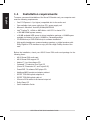 2
2
-
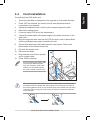 3
3
-
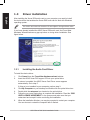 4
4
-
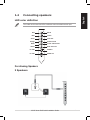 5
5
-
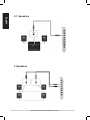 6
6
-
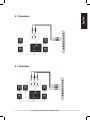 7
7
-
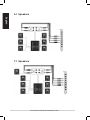 8
8
-
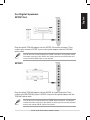 9
9
-
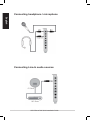 10
10
-
 11
11
-
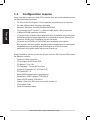 12
12
-
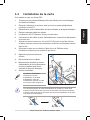 13
13
-
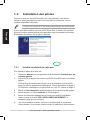 14
14
-
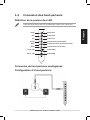 15
15
-
 16
16
-
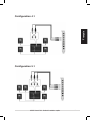 17
17
-
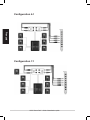 18
18
-
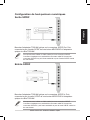 19
19
-
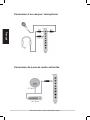 20
20
-
 21
21
-
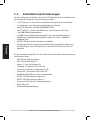 22
22
-
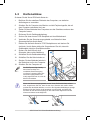 23
23
-
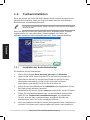 24
24
-
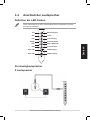 25
25
-
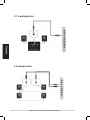 26
26
-
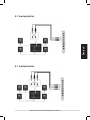 27
27
-
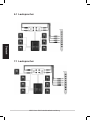 28
28
-
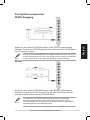 29
29
-
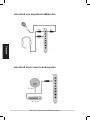 30
30
-
 31
31
-
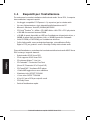 32
32
-
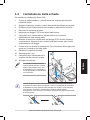 33
33
-
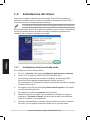 34
34
-
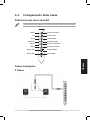 35
35
-
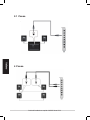 36
36
-
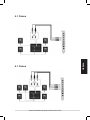 37
37
-
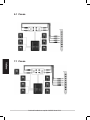 38
38
-
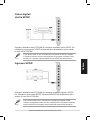 39
39
-
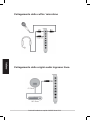 40
40
-
 41
41
-
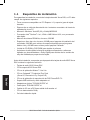 42
42
-
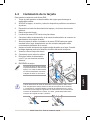 43
43
-
 44
44
-
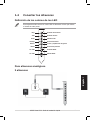 45
45
-
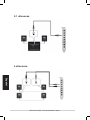 46
46
-
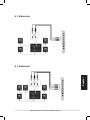 47
47
-
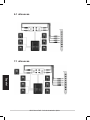 48
48
-
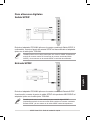 49
49
-
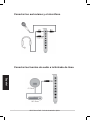 50
50
-
 51
51
-
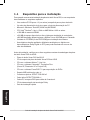 52
52
-
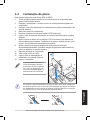 53
53
-
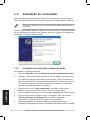 54
54
-
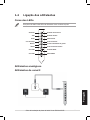 55
55
-
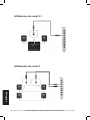 56
56
-
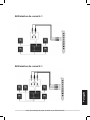 57
57
-
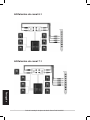 58
58
-
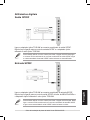 59
59
-
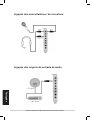 60
60
-
 61
61
-
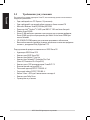 62
62
-
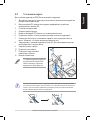 63
63
-
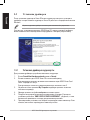 64
64
-
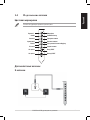 65
65
-
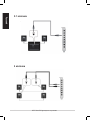 66
66
-
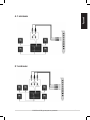 67
67
-
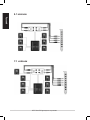 68
68
-
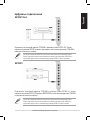 69
69
-
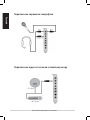 70
70
Asus D2X Руководство пользователя
- Тип
- Руководство пользователя
- Это руководство также подходит для
Задайте вопрос, и я найду ответ в документе
Поиск информации в документе стал проще с помощью ИИ
на других языках
- English: Asus D2X User manual
- français: Asus D2X Manuel utilisateur
- italiano: Asus D2X Manuale utente
- español: Asus D2X Manual de usuario
- Deutsch: Asus D2X Benutzerhandbuch
- português: Asus D2X Manual do usuário